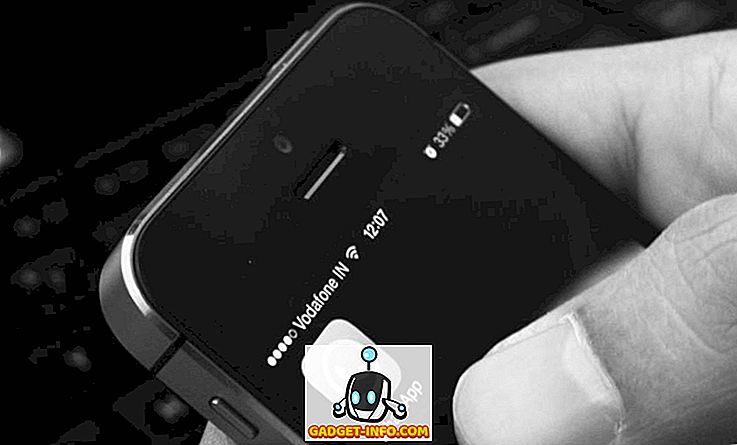"Modo de segurança", sinto que você já ouviu isso antes? Bem, você pode ter, como modo de segurança não é exatamente uma coisa nova. Tem sido uma parte do sistema operacional do computador por um longo tempo e sempre ajuda você no momento da crise do PC. Há uma boa chance de você ter usado o modo de segurança em seu PC pelo menos uma vez até agora, provavelmente quando precisou solucionar um problema ou seu sistema estava ficando descontrolado. Confie em mim, todos nós estivemos lá. Se você já o usou no passado, deve estar ciente de quão útil pode ser o modo de segurança em momentos de dificuldade. É basicamente como uma bóia para o seu sistema - você pode usá-lo para flutuar e fazer o seu caminho para a praia.
Modo de segurança no sistema operacional do computador não é uma coisa nova, mas o que pode intrigá-lo é que o mesmo recurso existe mesmo em seu telefone Android. Sim, o seu Android é capaz de funcionar em modo de segurança quando você precisar. O modo de segurança do Android fará com que o seu telefone seja executado com todas as configurações e aplicativos padrão fornecidos pela primeira vez. É como levar o telefone de volta ao passado, mas ainda assim deixá-lo com a capacidade de interferir com o presente.
Vamos explicar esse ponto em apenas um tempo, mas primeiro vamos dar uma olhada em como inicializar no modo de segurança.
Como inicializar o Android no modo de segurança
Às vezes, se o seu sistema está seriamente corrompido ou um aplicativo não está funcionando corretamente, o seu Android pode inicializar em modo de segurança por si só e isso é como um mecanismo de segurança contra falhas. Mas se esse não for o caso, para fazer o mesmo manualmente em todos os dispositivos que executam o Jellybean 4.1 e acima, basta seguir estas etapas:
Etapa 1: verifique se a tela do seu dispositivo está ativada. Agora, pressione e segure o botão liga / desliga .
Passo 2: Na caixa que aparece, toque e segure “Desligar” .

Etapa 3: você verá uma opção dizendo " Reiniciar no modo de segurança ". Toque em OK para continuar.

Etapa 4: É tudo o que é preciso Seu dispositivo será reiniciado no modo de segurança.

Para dispositivos ainda em execução na versão mais antiga do Android
Etapa 1: desligue seu dispositivo como de costume.
Etapa 2: Mantenha pressionado o botão liga / desliga para reiniciar o dispositivo.
Passo 3: Após a reinicialização, quando você vê um logotipo na tela, solte o botão de energia e, simultaneamente, pressione e segure ambas as teclas de volume.
Passo 4: Se tudo correr bem, o seu dispositivo irá iniciar no modo de segurança.
Embora o primeiro método seja mais comumente usado, o segundo também deve funcionar com versões mais recentes do Android. Este pode ser útil se o seu telefone estiver preso em uma tela de fechamento forçado e você não estiver tendo a opção de desligar ou qualquer situação semelhante em que a tela esteja congelada.
Qual é o modo de segurança?
Agora vem a grande questão, o que é bom modo de segurança? Por que passar por todo esse problema? Bem, o modo de segurança é útil para solucionar problemas relacionados ao aplicativo. Suponha que você baixou recentemente uma série de aplicativos em seu telefone e agora está se comportando mal. Quer os apps continuem batendo, o Android mantém o fechamento de seus aplicativos, o dispositivo diminuiu a velocidade, ele continua reiniciando por conta própria, congelou ou qualquer coisa que possa estar relacionada ao aplicativo pode ser resolvida no modo de segurança. No modo de segurança, apenas os aplicativos padrão que vêm pré-carregados com o seu telefone são inicializados e, portanto, nenhum dos problemas dos aplicativos recém-baixados pode entrar nesse território.


Você pode ter tido dificuldade em excluir aplicativos ou até mesmo fazer uma chamada telefônica no modo de inicialização original, mas no modo de segurança, seu dispositivo funcionará melhor. O tempo de resposta é melhor, sem problemas relacionados a aplicativos de terceiros. Você pode simplesmente acessar as configurações e desinstalar qualquer aplicativo que considere ser a causa do problema. Os aplicativos que você baixou não podem ser executados e não o incomodarão, mas você pode desinstalá-los / desativá-los. A única desvantagem? Pode ser mais um cenário de erro e acerto, se você não está inteiramente certo de qual aplicativo é o causador do problema, você terá que continuar desinstalando aplicativos e testando seu dispositivo, até que o problema seja resolvido.


Além de excluir aplicativos, você também pode alterar seu armazenamento. Suponha que você acabe em um cenário em que seu dispositivo não seria iniciado, exceto no modo de segurança e isso foi causado por malware em seu armazenamento interno. Nesse caso, você pode usar o modo de segurança para limpar qualquer parte do armazenamento ou até mesmo formatá-lo totalmente. Você também pode redefinir a configuração original do seu dispositivo se nada funcionar mais para você. Em poucas palavras, o modo de segurança pode ajudá-lo com qualquer problema relacionado ao aplicativo e também é uma boa maneira de descobrir se o problema está relacionado ao aplicativo ou a qualquer outra coisa. Se o problema for algo pior do que aplicativos mal-comportados, mesmo o modo de segurança não funcionará adequadamente e você poderá procurar ajuda nesse sentido.
Como sair do modo de segurança
Apenas normalmente desligue o seu dispositivo Android e ligue-o novamente. Seu dispositivo deve inicializar automaticamente no modo normal.
Conclusão
Então é isso, tudo o que você gostaria de saber sobre o modo de segurança no Android. Agora, na próxima vez que você tiver um problema no seu Android, você poderá executar alguns primeiros socorros sozinho. Você pode usá-lo se qualquer aplicativo continuar congelando, travando ou se estiver enfrentando um problema de atraso ou mesmo algo que possa ser causado por malware. É uma característica básica do sistema operacional Android e pode ser muito útil em momentos de dificuldade. Então, vá em frente e lembre-se de nos contar como isso funcionou para você.